
Photo by: Nano Anderson
サイトで使用しているパスワードを変更した際、Safariで自動入力されるパスワードも変更したいですよね。
そんなときは以下の手順を踏んで更新しましょう。(Google Chrome版はこちら)
① まずSafariを起動し、メニューバーの環境設定をクリックします。↓↓
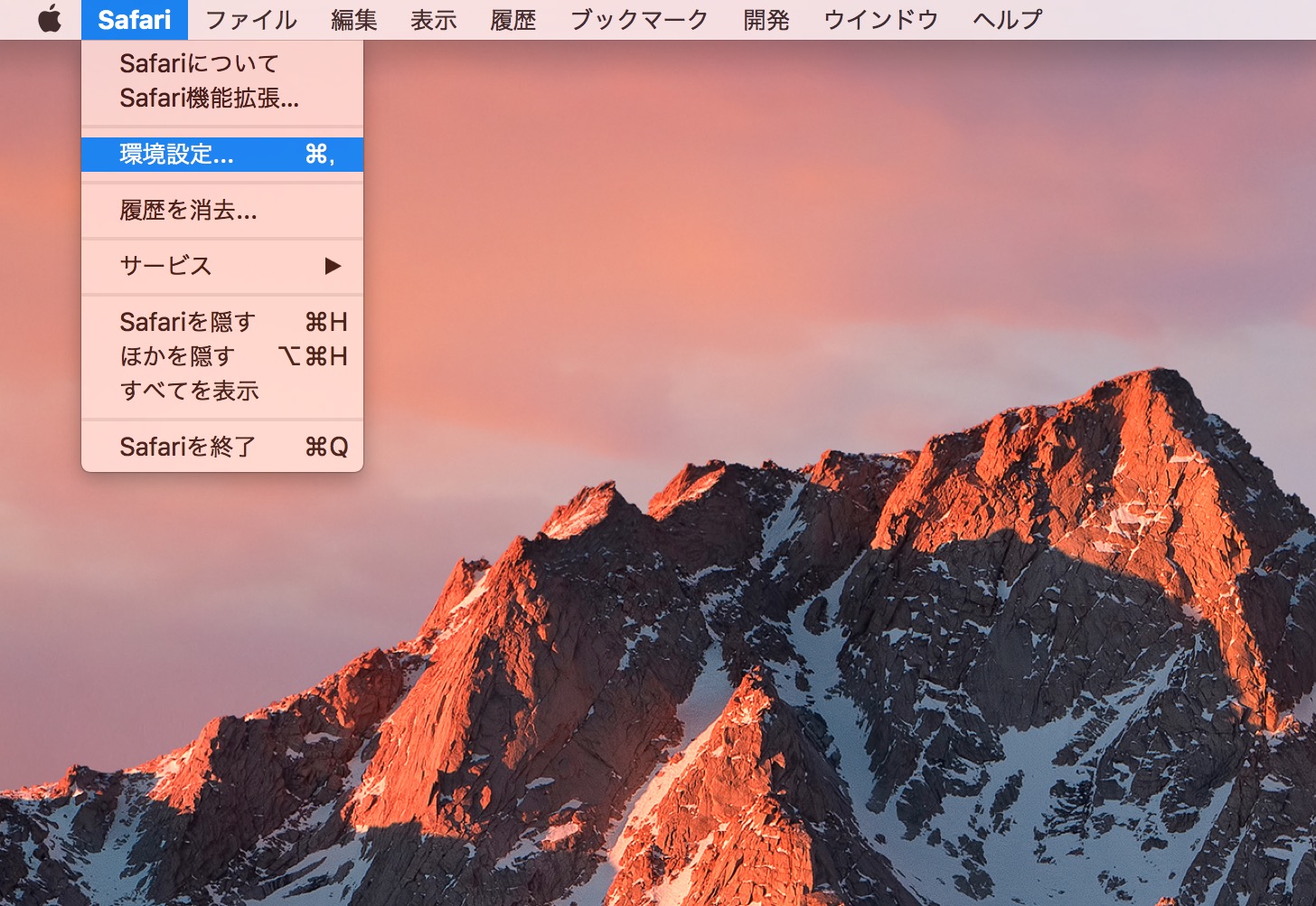
② Safariのパスワードタブをクリックします。↓↓
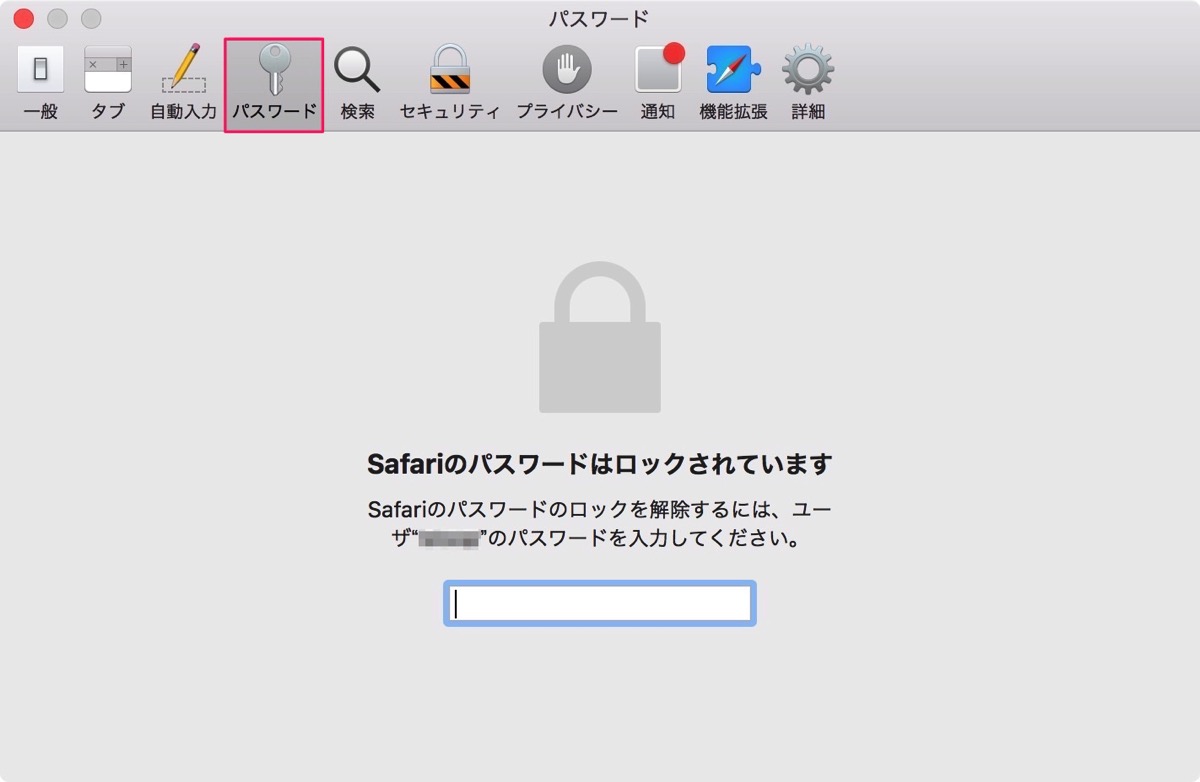
③ 右上の検索バーで変更したいサイトを検索し、変更したいパスワードをクリックします。↓↓
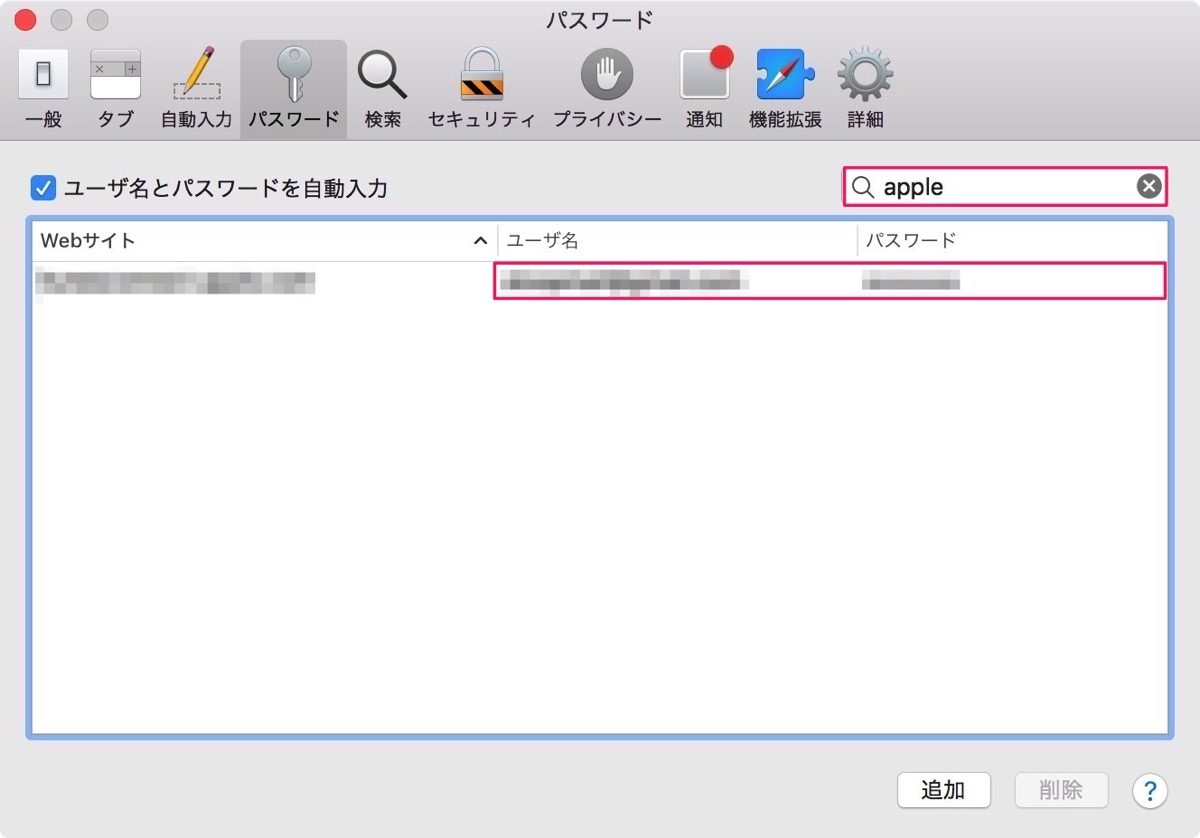
④ 常に許可をクリックします。↓↓
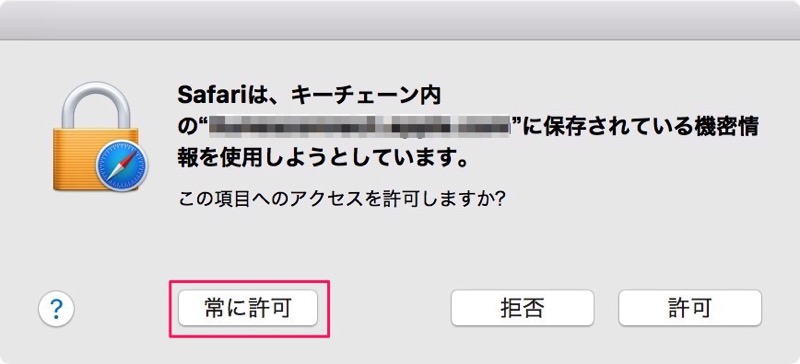
⑤ パスワードを変更したものにします。↓↓
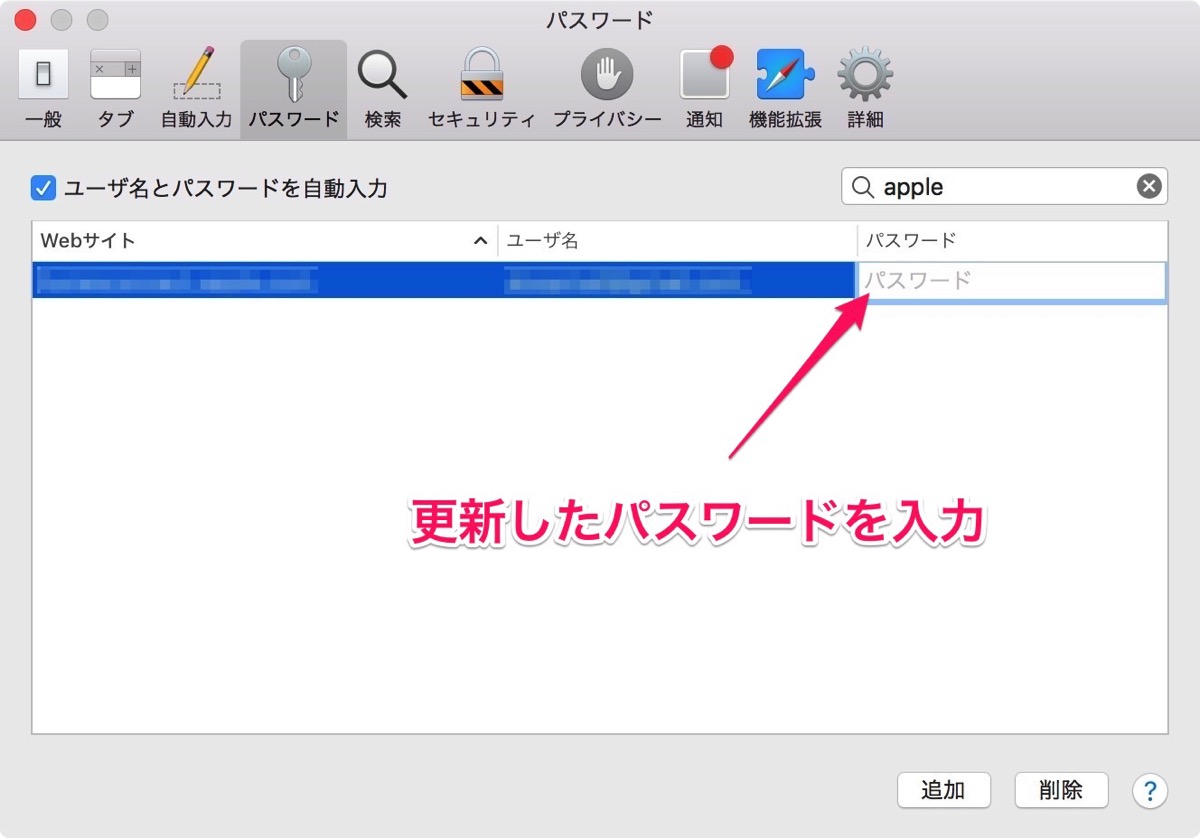
⑥ 再びダイアログが出てくるので常に許可をクリックします。↓↓
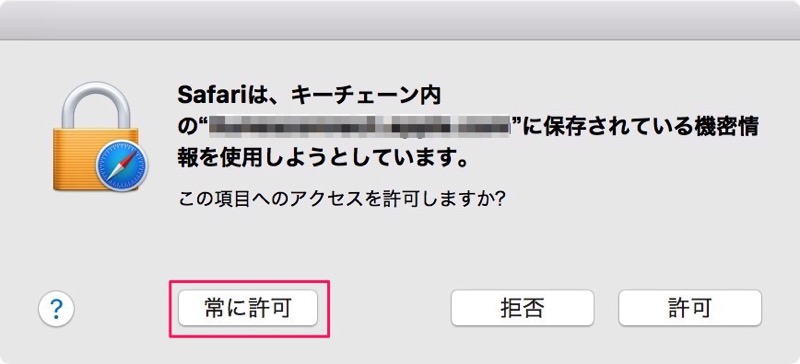
⑦ 改めてサイトにアクセスしログインしてみるとパスワードが更新されているはずです。↓↓
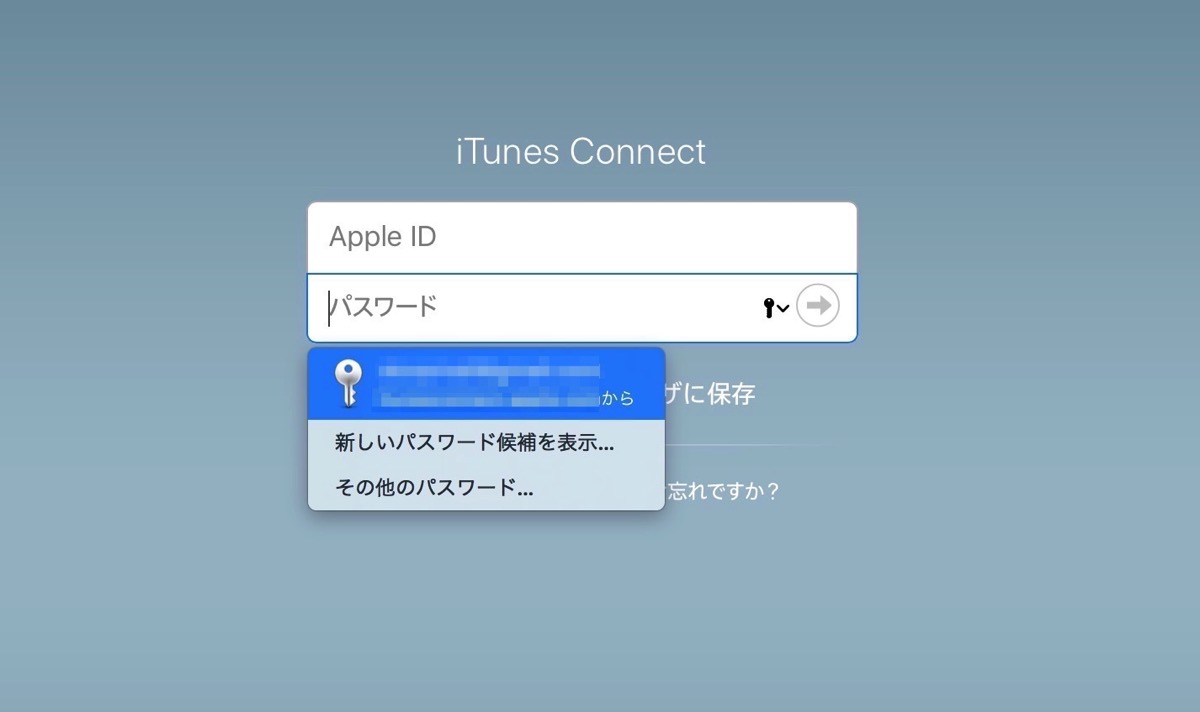
ちなみに、Google Chromeでのパスワードの変更方法も書いています。Chromeも使っている方はそちらもぜひ参考にしてみてください。

